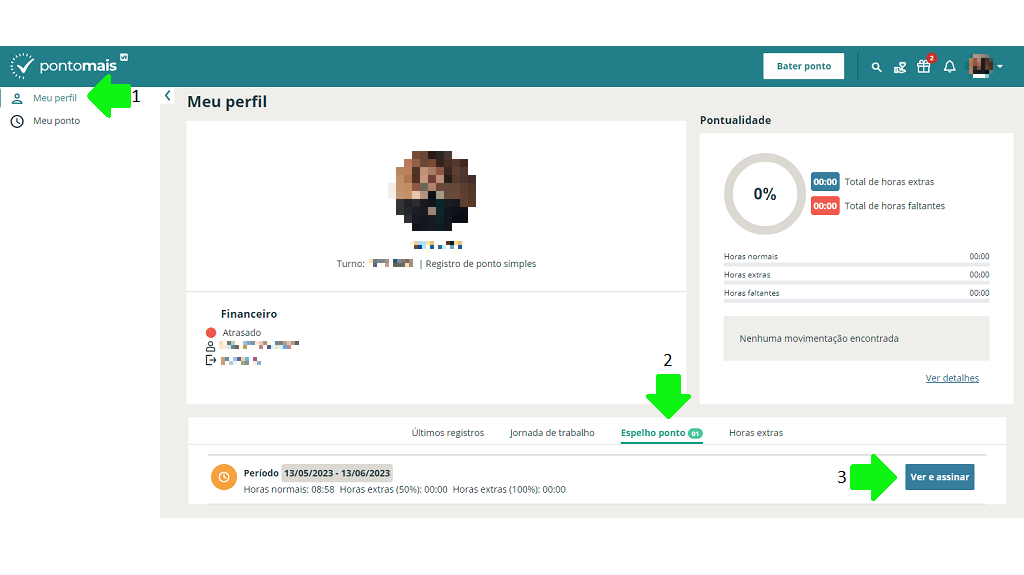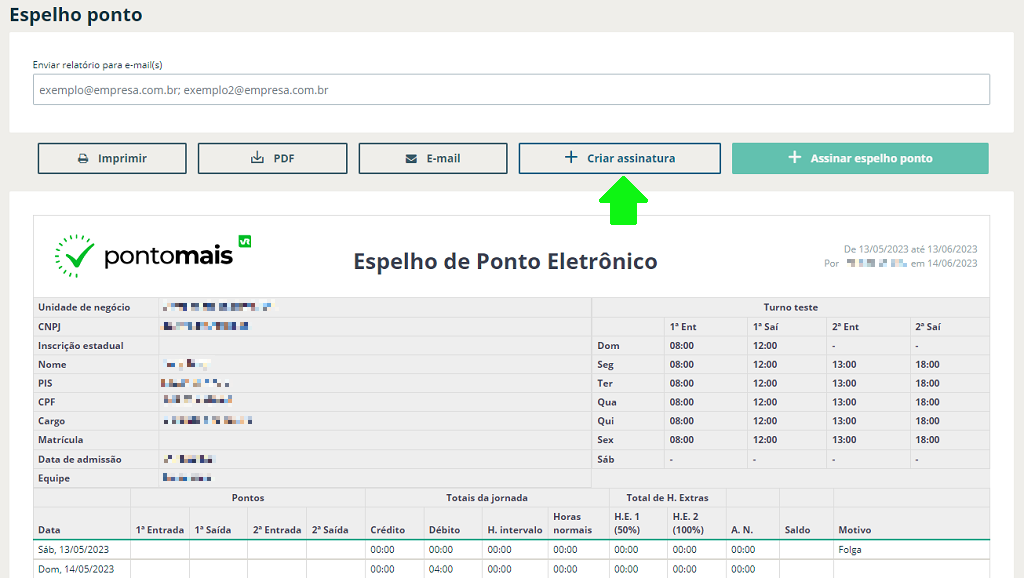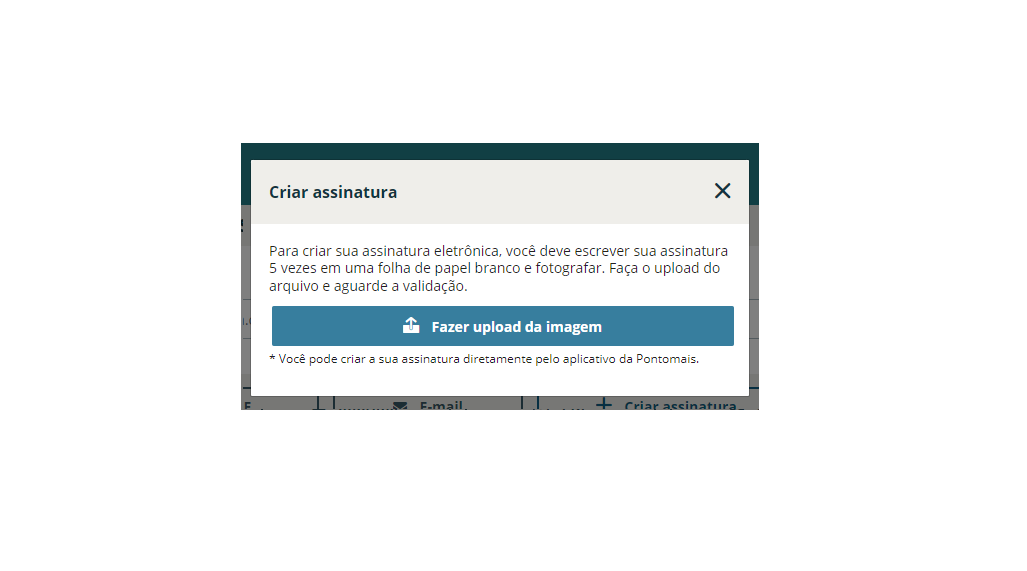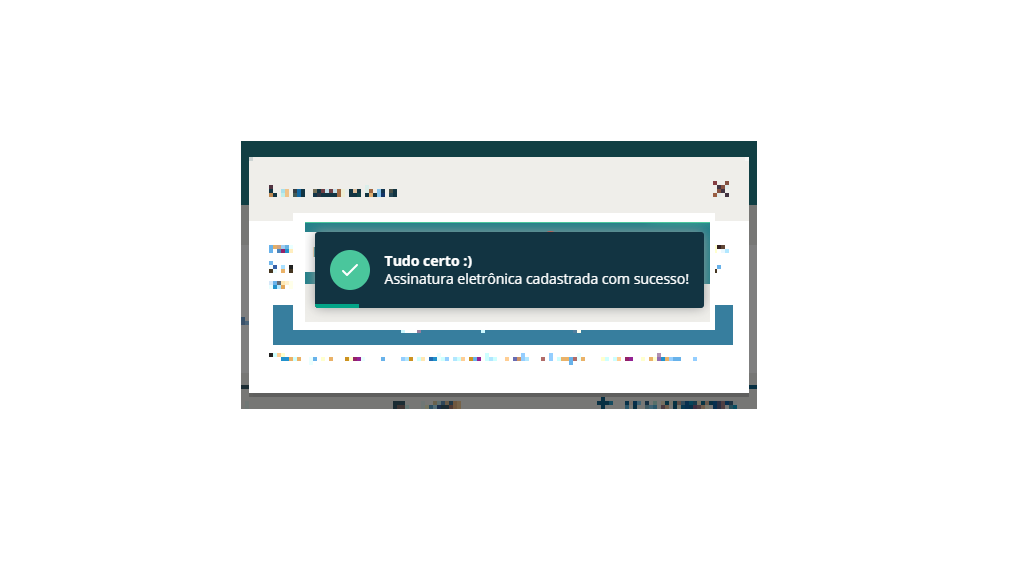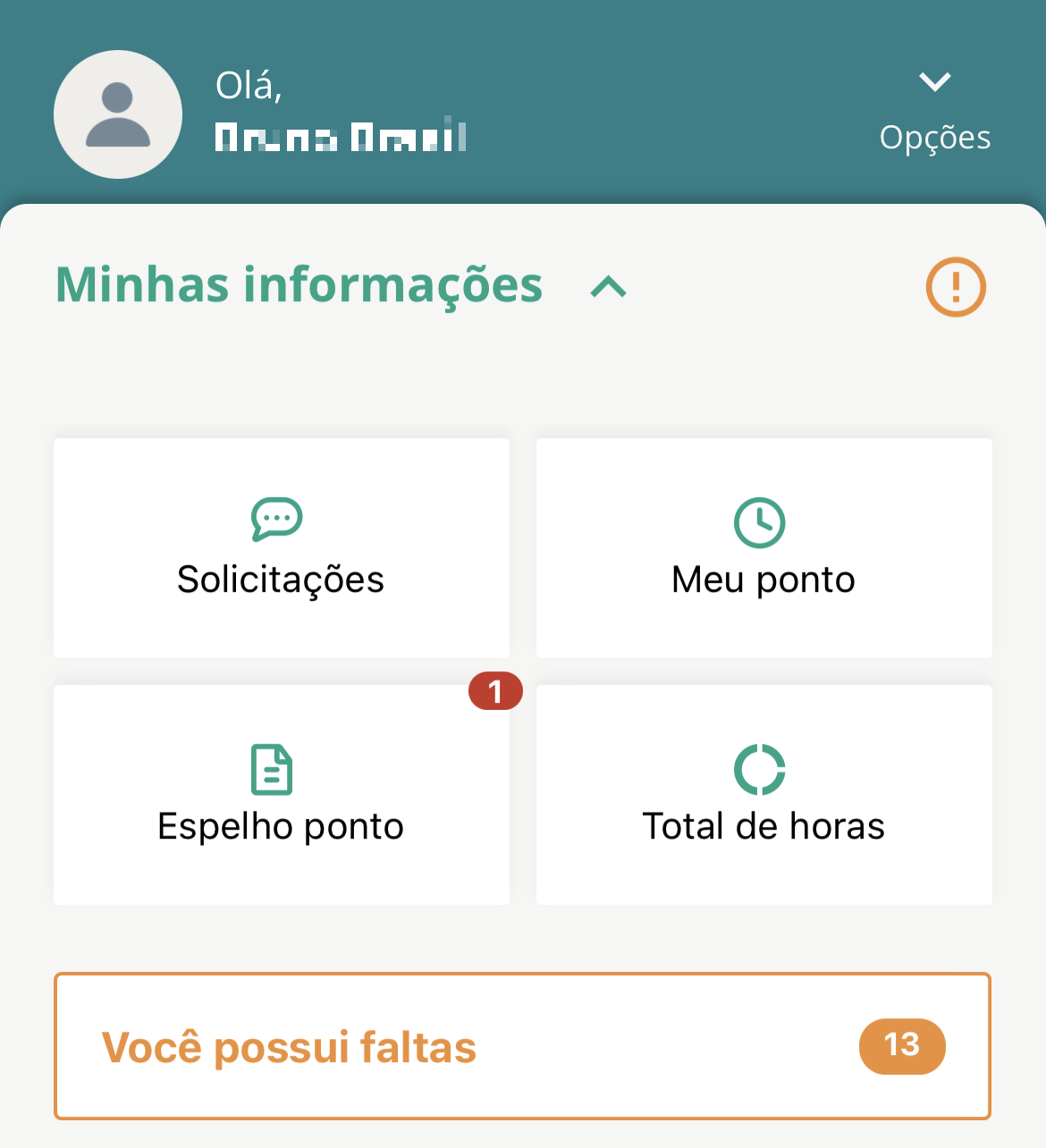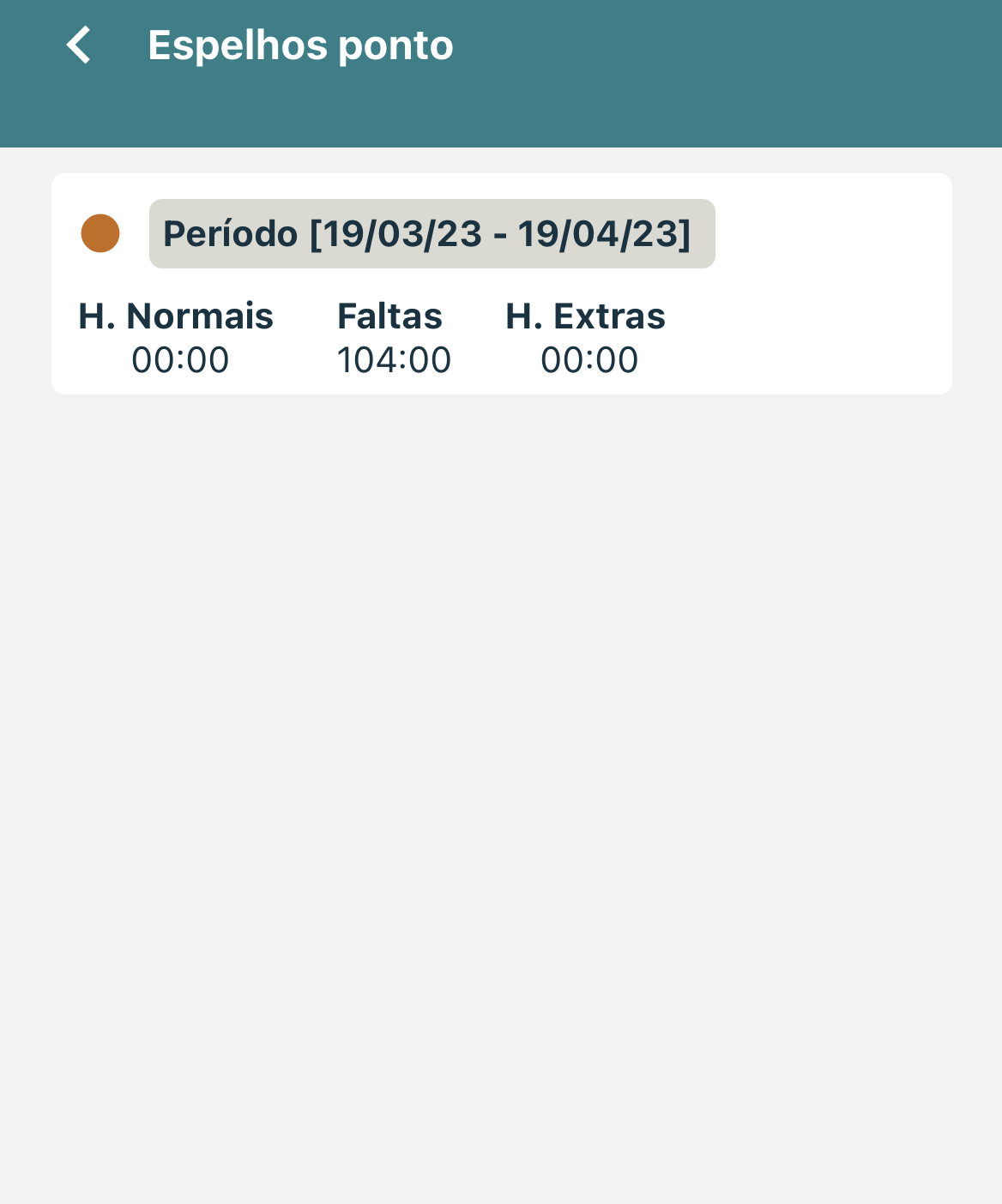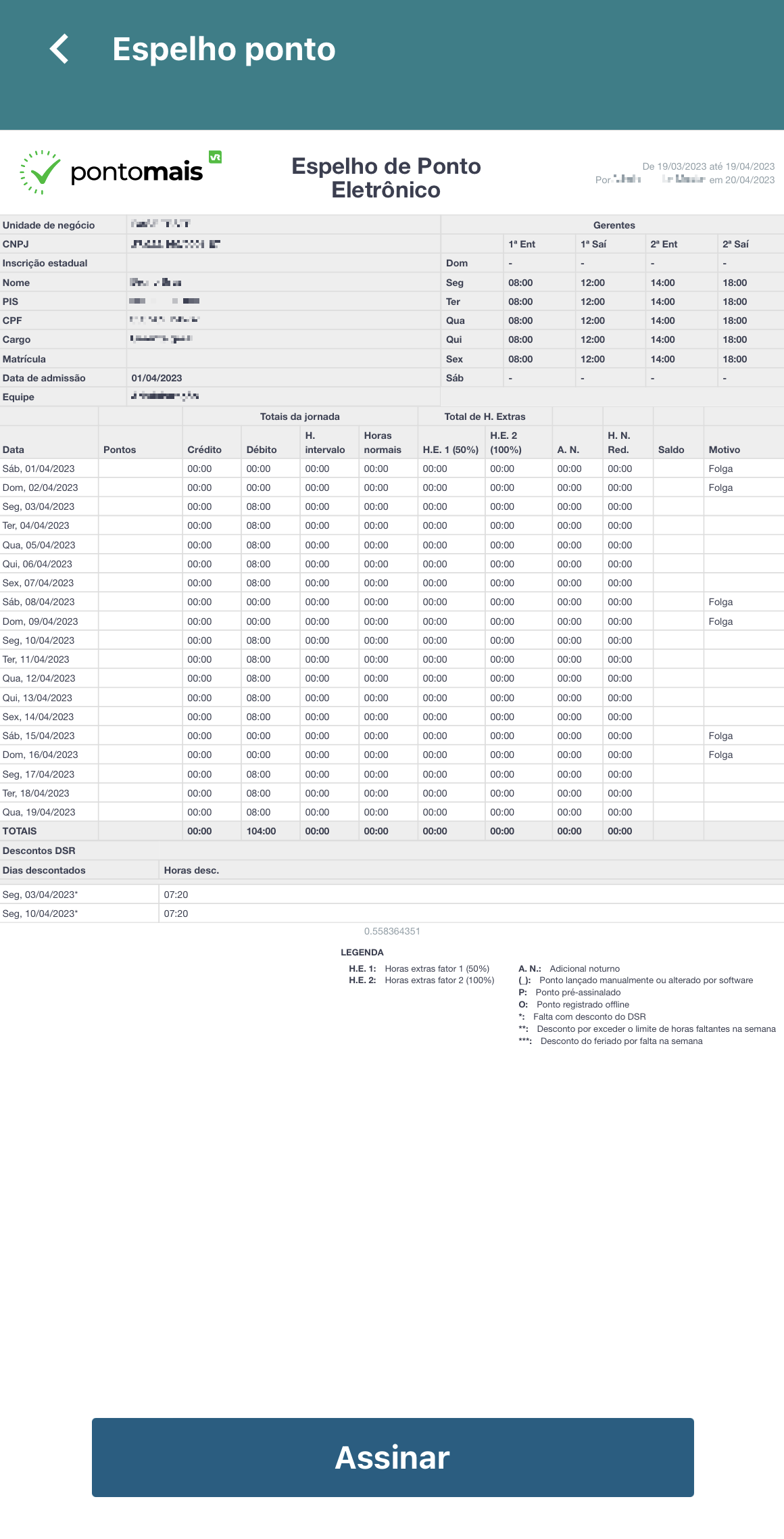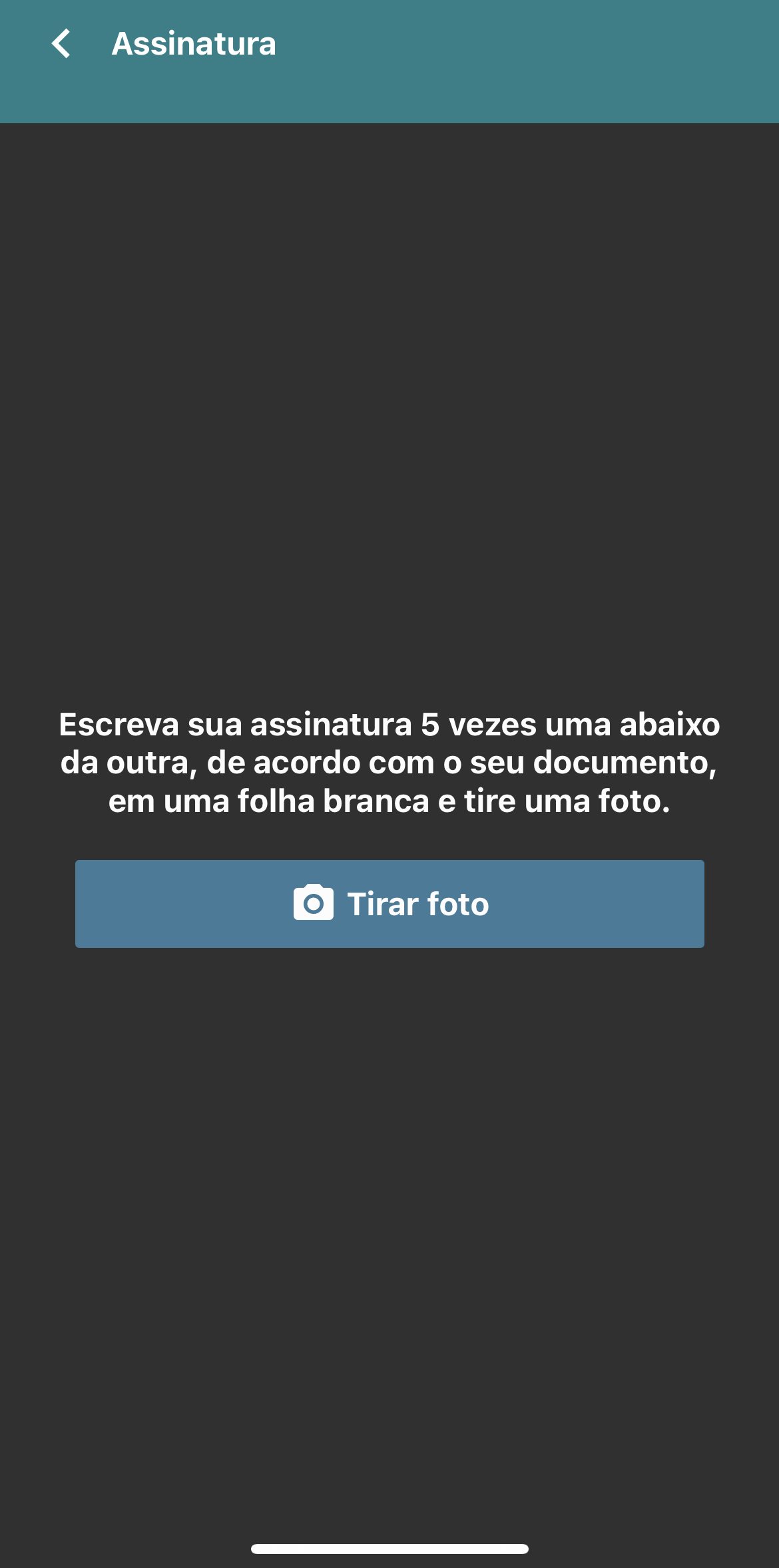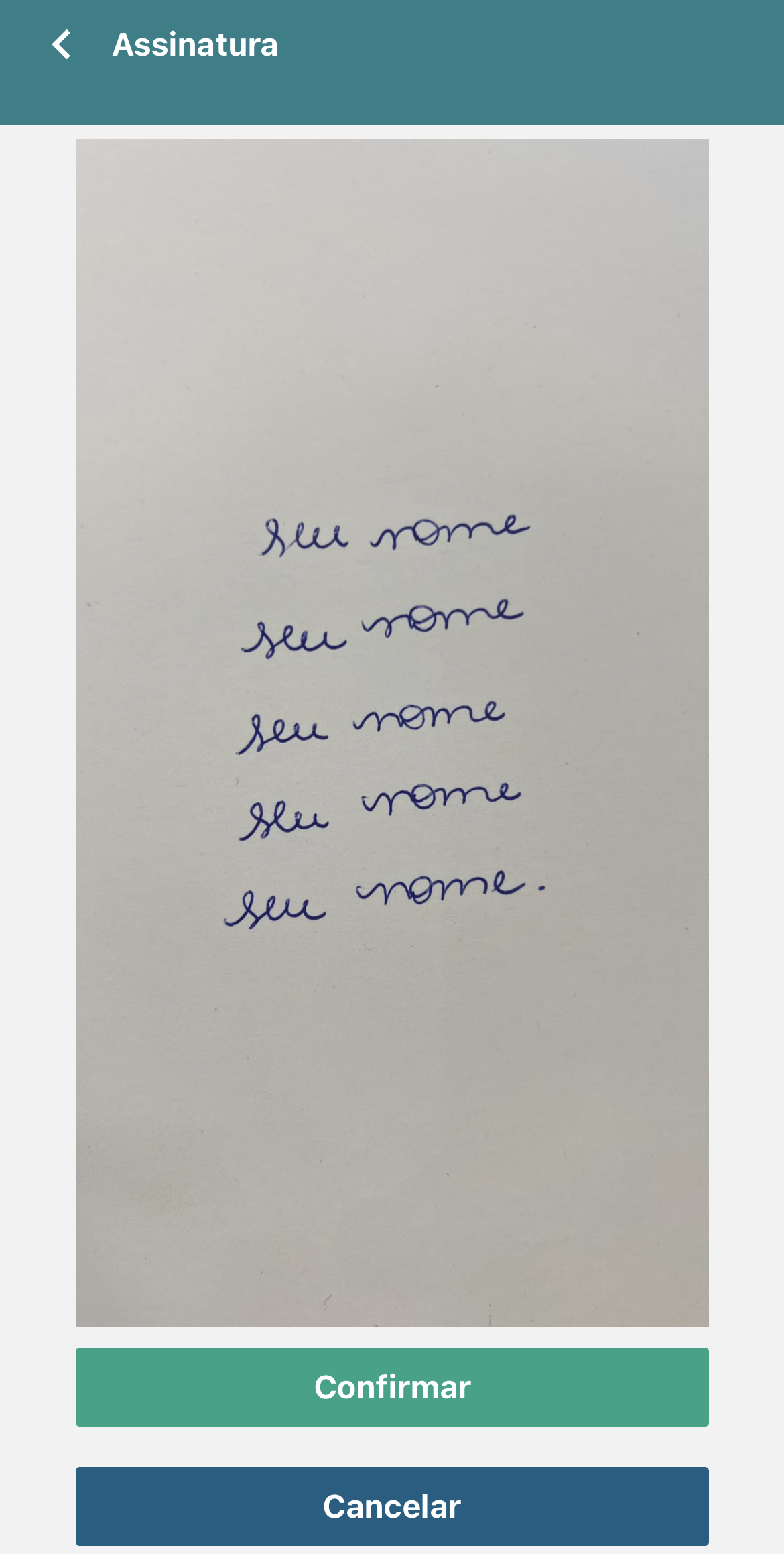Nessa publicação você confere:
O que é a assinatura eletrônica?
Quem faz controle de ponto conhece bem a rotina: ao final do mês, o Departamento Pessoal ou RH tem que passar em todos os setores para colher a visto dos colaboradores no espelho ponto. Com o Sistema Pontomais esse processo é automatizado com a assinatura eletrônica, disponível tanto pelo aplicativo Pontomais quando na versão web do sistema.
Como criar uma assinatura eletrônica?
A primeira ação é criar a assinatura, ou seja, criar a forma de identificação pessoal do seu nome. Em seguida, essa assinatura é cadastrada no sistema para ser utilizada para validar seu espelho ponto, aviso de férias, etc.
O cadastro da assinatura pode ser feito na versão web (computador) ou aplicativo (celular). Abaixo você confere como criar a sua assinatura e em seguida, o tutorial para cadastrá-la em cada plataforma.
Passo 1: separe uma folha de papel em branco (sem linhas) e escreva 5 vezes a mesma assinatura, uma abaixo da outra.
Todas as assinaturas devem ser iguais e com o mesmo formato.
Passo 2: fotografe o papel com as assinaturas legíveis.
Passo 3: salve a foto no computador ou no celular que acessará o Sistema Pontomais.
Como cadastrar a assinatura pela web
Passo 1: acesse o Sistema Pontomais pela web.
Passo 2: no menu vertical à esquerda do sistema, selecione a opção “Meu perfil”.
Passo 3: clique em “+ Criar assinatura”. Note que se não houver uma assinatura criada, o botão “+ Assinar espelho ponto” fica desabilitada.
Passo 4: em seguida, clique em “Fazer upload da imagem” para anexar a foto das assinaturas que você criou na etapa Como criar a assinatura eletrônica? Após anexar, clique em “Confirmar”.
Pronto! Sua assinatura foi criada com sucesso.
Como cadastrar a assinatura pelo aplicativo
Passo 1: acesse o Aplicativo Pontomais.
Passo 2: acesse a área “Minhas informações”.
Passo 3: clique em “Espelho ponto”.
Passo 4: clique no botão “Assinar” e depois em “Tirar foto”.
Passo 5: se a foto estiver boa, clique em “Confirmar”.
Pronto, a foto foi salva e pode ser usada para assinar os outros espelhos.
É colaborador e precisa de ajuda? Entre em contato com a liderança ou com o RH da sua empresa.